Карта командировочных расходов
Клиент — компания из Арабских Эмиратов
Задача — визуализировать статистику по командировкам сотрудников
Платформа для решения — MS Excel
Компания организовывает бизнес-поездки в Америку, Европу, южную и юго-восточную Азию.
Клиенту нужен был наглядный инструмент для анализа бюджетов на командировки и фактических расходов. Он не предложил идеи, в каком виде должна быть представлена информация. Поэтому в первую очередь требовалось определить структуру отчета, сделать первую версию дашборда из исходной таблицы.
Разберем шаги при разработке дашборда, когда у нас есть только таблица с данными.
Выделим 4 базовых вида сравнения данных:
Задача — визуализировать статистику по командировкам сотрудников
Платформа для решения — MS Excel
Компания организовывает бизнес-поездки в Америку, Европу, южную и юго-восточную Азию.
Клиенту нужен был наглядный инструмент для анализа бюджетов на командировки и фактических расходов. Он не предложил идеи, в каком виде должна быть представлена информация. Поэтому в первую очередь требовалось определить структуру отчета, сделать первую версию дашборда из исходной таблицы.
Разберем шаги при разработке дашборда, когда у нас есть только таблица с данными.
Выделим 4 базовых вида сравнения данных:
- Рейтинг – самый распространенный. Сравниваем ряд данных по признакам больше/меньше, насколько. Все план-фактные сравнения относятся сюда же. Даже факторный анализ: вы могли сложными методами выявлять факторы, влияющие на прибыль, но в конечном счете сравниваете, насколько каждый из них повлиял, в плюс или в минус.
- Динамика – изменение во времени, когда важно показать тренд, сезонность.
- Структура – показываем доли от целого, например, что эти клиенты составляют половину нашей выручки.
- Взаимосвязи – из нескольких показателей определяем наличие, характер взаимосвязи (популярный пример – магический квадрант Gartner, сегментирующий продукты на рынке). Статистические методы анализа сюда же, но в корпоративных отчетах они редко используются.
Шаг 1.
Сформулируем гипотезы. Для этого посмотрим таблицу с данными и предположим, какие показатели будут интересны клиенту.
- Рейтинг по статьям затрат. Важно понимать, на что уходит больше всего денег по статьям и центрам затрат, кто и на что больше всех тратит.
- Динамика. Видим в таблице поле ДАТА, значит, в отчете сможем посмотреть план-факт в динамике.
- Структура. Есть данные по каждому сотруднику и конкретным датам поездок. В отчете захочется перейти от общих данных к детализации по сотрудникам и статьям затрат.
- Взаимосвязи. Есть данные с географической привязкой. Можем все отобразить на карте и посмотреть, куда чаще ездят и где больше тратят.
Шаг 2.
Создадим MVP – минимальный жизнеспособный продукт, прототип отчета.
Прорабатывать гипотезы в деталях долго, поэтому черновой макет делаем за 1,5 часа и показываем клиенту.
Клиент был приятно удивлен, что ему не надо рисовать эскизы и писать задание. Он дал таблички, а в ответ получил то, что хотел. Мы убедились, что гипотезы были верны и перешли к конструктивному обсуждению деталей.
Дашборд показывает, на что идут затраты — билеты, жилье, представительские расходы. Есть план-факт по сотруднику, можем посмотреть статистику по каждой поездке.
Прорабатывать гипотезы в деталях долго, поэтому черновой макет делаем за 1,5 часа и показываем клиенту.
Клиент был приятно удивлен, что ему не надо рисовать эскизы и писать задание. Он дал таблички, а в ответ получил то, что хотел. Мы убедились, что гипотезы были верны и перешли к конструктивному обсуждению деталей.
Дашборд показывает, на что идут затраты — билеты, жилье, представительские расходы. Есть план-факт по сотруднику, можем посмотреть статистику по каждой поездке.
Шаг 3.
Сделаем рабочий отчет. Скорректируем показатели, фильтры, вид представления данных.
Добавили фильтры по сотрудникам, продолжительности поездки, датам, бюджетам. Сделали интерактивную карту в Excel, на которой наглядно представлена информация по регионам.
Добавили фильтры по сотрудникам, продолжительности поездки, датам, бюджетам. Сделали интерактивную карту в Excel, на которой наглядно представлена информация по регионам.
Инструмент
Дашборд сделан с помощью надстройки Excel Power View. Мало кто о ней знает, хотя она доступна с версии 2013, а впервые появилась еще в SharePoint 2010. Сейчас Microsoft ее не дорабатывает и не продвигает. Этот функционал дальше развивается в отдельном приложении PowerBI. Тем не менее, в Excel вы можете легко и быстро сделать интерактивную карту, которая хорошо работает с российскими адресами и индексами.
Читайте также
Подпишись на рассылку и получи в подарок «Каталог лучших отраслевых дашбордов»!
Хочешь получать актуальные статьи о визуализации данных?


























